วิธีขีดทับข้อความใน Google เอกสาร
ข้อความขีดทับใน Google เอกสาร? (Strikethrough Text in Google Docs?) Google Docsเป็นแอปพลิเคชันประมวลผลคำที่มีประสิทธิภาพในชุดเครื่องมือเพิ่ม ประสิทธิภาพการทำงาน ของ Google (Google)ช่วยให้เกิดการทำงานร่วมกันแบบเรียลไทม์ระหว่างบรรณาธิการตลอดจนตัวเลือกต่างๆ สำหรับการแชร์เอกสาร เนื่องจากเอกสารอยู่ในระบบคลาวด์และเชื่อมโยงกับ บัญชี Googleผู้ใช้และเจ้าของGoogle เอกสาร(Google Docs)จึงสามารถเข้าถึงได้จากคอมพิวเตอร์ทุกเครื่อง ไฟล์จะถูกจัดเก็บแบบออนไลน์และสามารถเข้าถึงได้จากทุกที่และทุกอุปกรณ์ ช่วยให้คุณสามารถแบ่งปันไฟล์ของคุณทางออนไลน์ เพื่อให้หลายคนสามารถทำงานบนเอกสารเดียวได้พร้อมๆ กัน (กล่าวคือ ในเวลาเดียวกัน) ไม่มีปัญหาการสำรองข้อมูลอีกต่อไป เนื่องจากระบบจะบันทึกเอกสารของคุณโดยอัตโนมัติ
นอกจากนี้ ประวัติการแก้ไขจะถูกเก็บไว้ ทำให้ผู้แก้ไขสามารถเข้าถึงเอกสารเวอร์ชันก่อนหน้าและตรวจสอบบันทึกเพื่อดูว่าใครเป็นผู้แก้ไข สุดท้ายนี้ Google เอกสารสามารถแปลงเป็นรูปแบบต่างๆ(Google Docs can be converted to different formats) (เช่นMicrosoft WordหรือPDF ) และยังสามารถแก้ไข เอกสาร Microsoft Wordได้อีกด้วย

หลายคนใช้รูปภาพในเอกสารของตนเนื่องจากทำให้เอกสารมีข้อมูลและน่าสนใจ คุณลักษณะหนึ่งที่ใช้ในGoogle เอกสาร(Google Docs)คือตัวเลือกขีดทับ (strikethrough)หากคุณไม่ทราบวิธีขีดทับข้อความในGoogle เอกสาร(Google Docs)ก็ไม่ต้องกังวล คู่มือนี้จัดทำขึ้นเพื่อช่วยเหลือคุณ
วิธีขีดทับข้อความ(Strikethrough Text)ในGoogle เอกสาร(Google Docs)
ขีดทับนี้คืออะไร?(What is this strikethrough?)
การขีดทับเป็นการข้ามคำ เหมือนกับที่ทำในบันทึกย่อที่เขียนด้วยลายมือ ตัวอย่างเช่น,
นี่คือภาพประกอบของ Strikethrough
ทำไมผู้คนถึงใช้ขีดทับ?(Why do people use strikethrough?)
ใช้ขีดทับเพื่อแสดงการแก้ไขในบทความ เนื่องจากไม่สามารถเห็นการแก้ไขที่แท้จริงได้หากข้อความถูกแทนที่ทั้งหมด นอกจากนี้ยังสามารถใช้สำหรับชื่ออื่น ตำแหน่งเดิม ข้อมูลที่ล้าสมัย มักใช้โดยบรรณาธิการ นักเขียน และผู้พิสูจน์อักษรเพื่อทำเครื่องหมายเนื้อหาที่ควรถูกลบหรือแก้ไข
บางครั้งการขีดทับ (หรือขีดฆ่า) ก็มีประโยชน์ในการสร้างผลกระทบที่ตลกขบขัน การขีดฆ่าเป็นหลักสำหรับการเขียนแบบไม่เป็นทางการหรือเชิงสนทนา หรือสำหรับการสร้างน้ำเสียงในการสนทนา ทั้งประโยคที่มีขีดทับสามารถระบุสิ่งที่ผู้เขียนคิดแทนสิ่งที่พวกเขาควรจะพูด บางครั้ง ข้อความที่ขีดทับอาจแสดงความรู้สึกที่แท้จริง และการแทนที่เป็นการเสนอทางเลือกที่สุภาพที่ผิดพลาด อาจดูประชดประชันและมีประโยชน์ในการเขียนเชิงสร้างสรรค์
อย่างไรก็ตาม การขีดทับมักจะไม่ได้มีไว้สำหรับการใช้งานอย่างเป็นทางการ และที่สำคัญกว่านั้น คุณควรหลีกเลี่ยงการใช้มากเกินไปในบางครั้ง เนื่องจากจะทำให้อ่านข้อความได้ยากขึ้น
คุณขีดเส้นขีดทับข้อความใน Google เอกสารได้อย่างไร(How do you Strikethrough text in Google Docs?)
วิธีที่ 1: ขีดทับโดยใช้ทางลัด(Method 1: Strikethrough Using Shortcuts)
ขั้นแรก ให้ฉันแสดงให้คุณเห็นถึงวิธีที่ตรงไปตรงมาที่สุด หากคุณใช้Google เอกสาร(Google Docs)บนพีซี คุณสามารถใช้แป้นพิมพ์ลัดเพื่อขีดทับข้อความในGoogle(Google Docs)เอกสาร
ในการทำเช่นนั้น
- ขั้นแรก เลือกข้อความที่คุณต้องการขีดทับ คุณสามารถคลิกและลากเมาส์ไปบนข้อความเพื่อทำสิ่งนั้น
- กด(Press)แป้นพิมพ์ลัดที่กำหนดไว้สำหรับเอฟเฟกต์ขีดทับ ทางลัดมีการกล่าวถึงด้านล่าง
ใน Windows PC:(In Windows PC:) Alt + Shift + Number 5
หมายเหตุ:(Note:)ไม่แนะนำให้ใช้แป้นตัวเลข 5 จากแป้นตัวเลข อาจใช้ไม่ได้กับทุกคน ให้ใช้ แป้น หมายเลข 5(Number 5)จาก แป้น ตัวเลข(Number) ที่ อยู่ด้านล่าง แป้น ฟังก์ชัน(Function)บนแป้นพิมพ์แทน
ใน macOS:(In macOS:) ปุ่มคำสั่ง(Command)+ Shift + X (⌘ + Shift + X )
ใน Chrome OS: (In Chrome OS: ) Alt + Shift + Number 5
วิธีที่ 2: ขีดทับโดยใช้เมนูรูปแบบ(Method 2: Strikethrough Using the Format Menu)
คุณสามารถใช้แถบเครื่องมือที่ด้านบนของGoogle เอกสาร(Google Docs)เพื่อเพิ่มเอฟเฟกต์ขีดทับให้กับข้อความของ(add the strikethrough effect to your text)คุณ คุณสามารถใช้ เมนู รูปแบบ(Format) เพื่อทำสิ่งนี้ได้
1. เลือกข้อความของคุณด้วยเมาส์หรือคีย์บอร์ด(Select your text with your mouse or the keyboard.)
2. จาก เมนู รูปแบบ (Format )ให้เลื่อนเมาส์ไปที่ ตัวเลือกข้อความ (Text )
3. จากนั้น จากเมนูที่แสดงขึ้น ให้เลือกStrike-through

4. Great! Now your text will look like this (refer screenshot below).

คุณจะกำจัด Strikethrough ได้อย่างไร?(How do you eliminate the Strikethrough?)
ตอนนี้เราได้เรียนรู้วิธีขีดทับข้อความในGoogleเอกสารแล้ว คุณต้องรู้วิธีลบข้อความออกจากเอกสาร หากคุณไม่ต้องการเอฟเฟกต์ขีดทับบนข้อความ คุณสามารถลบการขีดทับได้โดยใช้ขั้นตอนด้านล่าง:
1. การใช้ทางลัด:(1. Using shortcuts:)เลือกข้อความที่คุณได้เพิ่มเอฟเฟกต์การขีดทับ กดปุ่มลัดที่คุณเคยใช้เพื่อสร้างเส้นขีดทับ
2. การใช้เมนูรูปแบบ: (2. Using the Format menu:) เน้นหรือเลือกเส้น(Highlight or select the lines)ที่คุณต้องการลบเอฟเฟกต์ จาก เมนู รูปแบบ (Format )ให้วางเมาส์ไว้เหนือ ตัวเลือกข้อความ (Text )คลิกที่ขีด ทับ (Strikethrough.)การดำเนินการนี้จะลบเอฟเฟกต์ขีดทับออกจากข้อความ
3.หากคุณเพิ่งเพิ่มขีดทับและต้องการลบออกตัวเลือกเลิกทำ(Undo option)อาจมีประโยชน์ หากต้องการใช้ คุณลักษณะ เลิกทำ(Undo)จาก เมนู แก้ไข (Edit )ให้คลิก เลิกทำ (Undo. )คุณยังสามารถใช้ทางลัดได้ หากคุณต้องการขีดทับอีกครั้ง ให้ใช้ตัวเลือกทำซ้ำ (Redo )
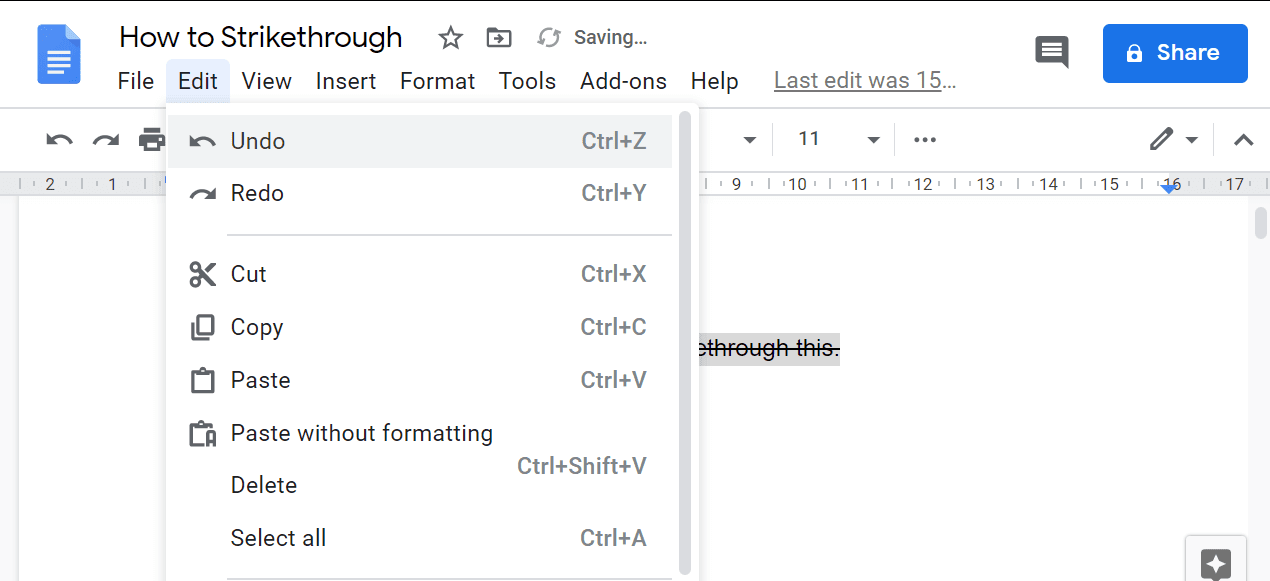
ทางลัดที่มีประโยชน์บางอย่างสำหรับ Google เอกสาร(Some useful shortcuts for Google Docs)
ใน macOS: (In macOS: )
- เลิกทำ:⌘ + z
- ทำซ้ำ:⌘ + Shift + z
- เลือกทั้งหมด: ⌘ + A
ใน Windows:(In Windows:)
- เลิกทำ: Ctrl + Z
- ทำซ้ำ: Ctrl + Shift + Z
- เลือกทั้งหมด: Ctrl + A
ใน Chrome OS:(In Chrome OS:)
- เลิกทำ: Ctrl + Z
- ทำซ้ำ: Ctrl + Shift + Z
- เลือกทั้งหมด: Ctrl + A
ที่แนะนำ:(Recommended:)
- 9 ซอฟต์แวร์กู้คืนข้อมูลที่ดีที่สุดฟรี (2020)(9 Best Free Data Recovery Software (2020))
- วิธีตัดข้อความอย่างรวดเร็วใน Google ชีต(How to Quickly Wrap Text In Google Sheets?)
ฉันหวังว่าบทความนี้จะเป็นประโยชน์ และคุณสามารถขีดทับข้อความในGoogle เอกสาร(Google Docs)ได้ ดังนั้น โปรดแบ่งปันบทความนี้กับเพื่อนร่วมงานและเพื่อนของคุณที่ใช้Google เอกสาร(Google Docs)และช่วยเหลือพวกเขา อย่าลังเล(Feel)ที่จะติดต่อเราเพื่อชี้แจงข้อสงสัยของคุณหรือแสดงความคิดเห็นในส่วนความคิดเห็น
Related posts
2 Ways การเปลี่ยนแปลง Margins ใน Google Docs
วิธีการ Add Table ของ Contents ใน Google Docs
วิธีการเพิ่มหน้าใน Google Docs
4 Ways เพื่อหมุนภาพใน Google Docs
4 วิธีในการ Create Borders ใน Google Docs
วิธีค้นหาและแทนที่คำใน MS Word และ Google Docs
วิธีการแปลง Documents เป็น PDF ด้วย Google Docs โดยใช้เบราว์เซอร์
วิธีการเพิ่ม Page Numbers ถึง Google Docs (การจัดรูปแบบ)
วิธีการ Insert Emoji ใน Word, Google Docs and Outlook
ค้นหาข้อความภายในไฟล์ PDF หลายไฟล์
วิธีการ Fix No Camera Found ใน Google Meet (2021)
วิธีการหมุนข้อความในแอปเว็บ Google Sheets
วิธีดาวน์โหลด Google Maps สำหรับ Windows 11
ฉันจะ Access My Google Cloud? (2021)
7 วิธีในการบันทึกรูปภาพจาก Google เอกสาร
วิธีการ Quickly Wrap Text ใน Google Sheets?
Delete Google Search History & Everything มันรู้เกี่ยวกับคุณ!
วิธีการสร้าง Drop Cap ใน Google Docs ในไม่กี่นาที
Fix Google Docs Spellcheck ทำงานไม่ถูกต้อง
วิธีการใส่ Table ของ Contents ใน Google Docs
